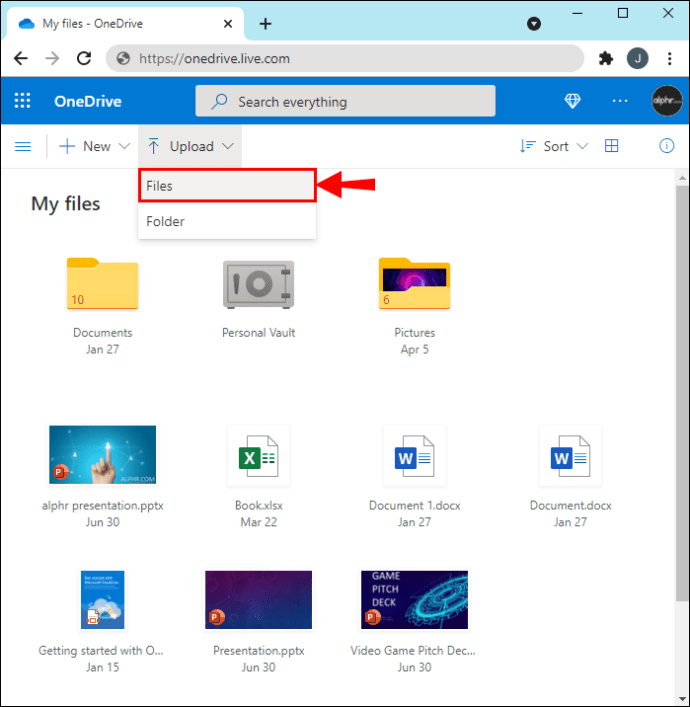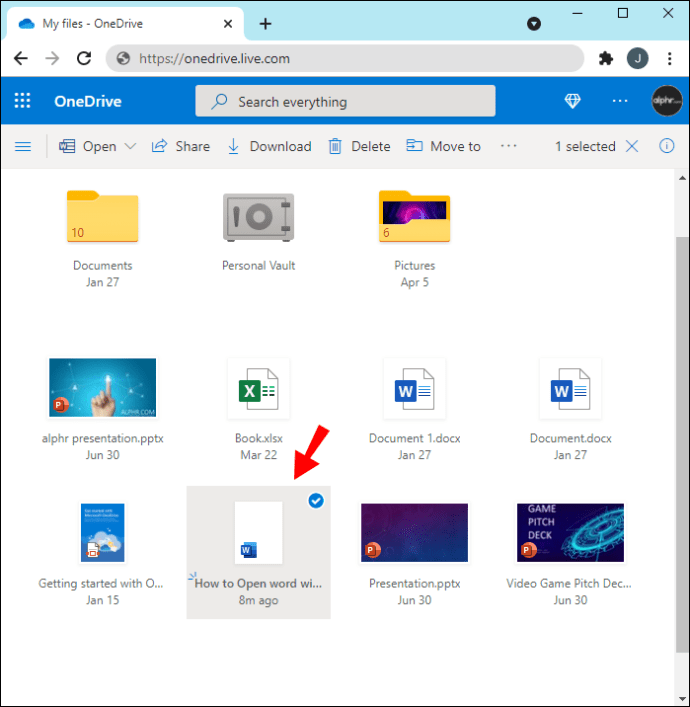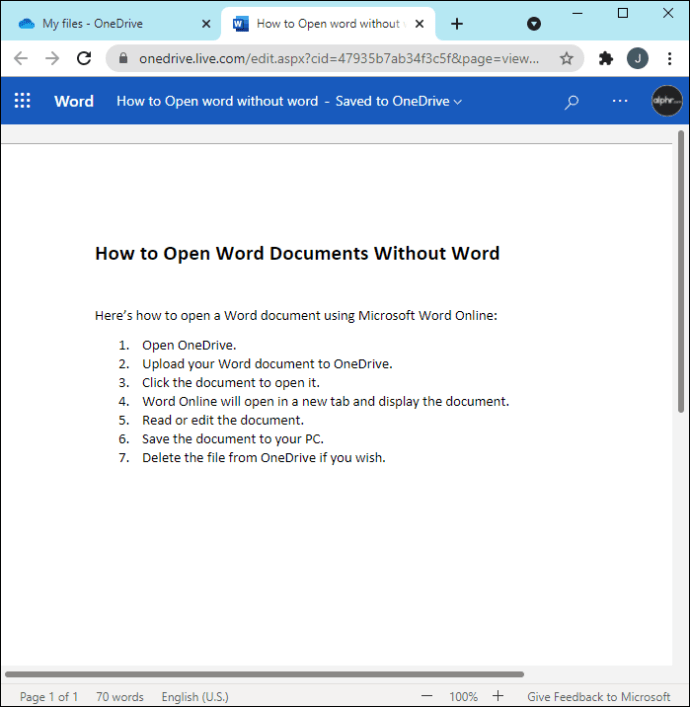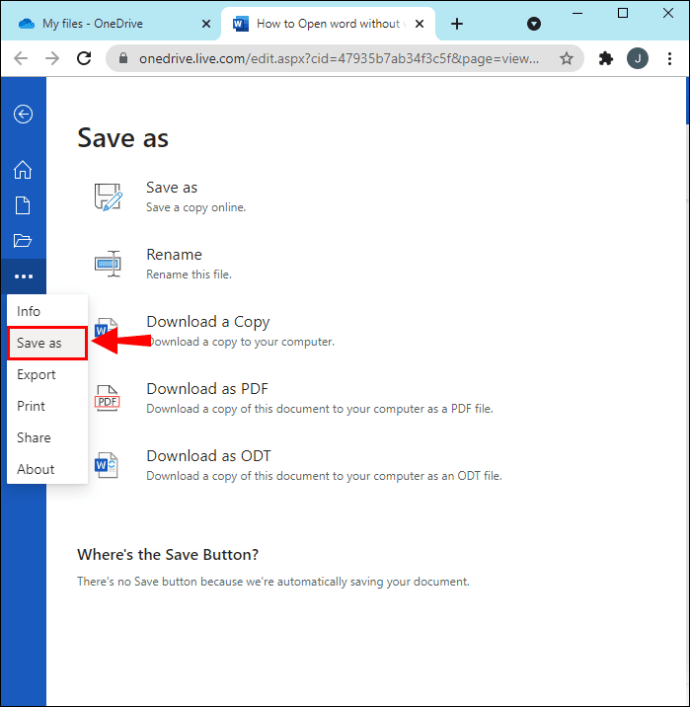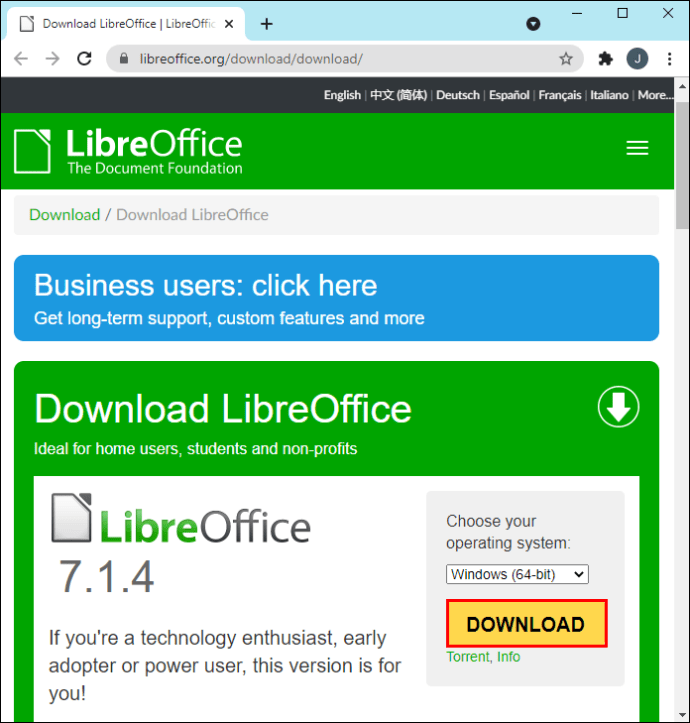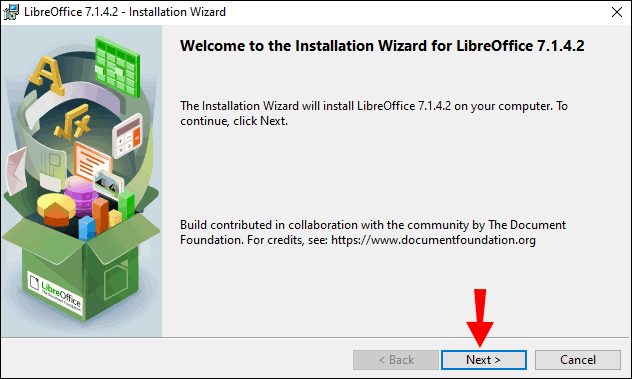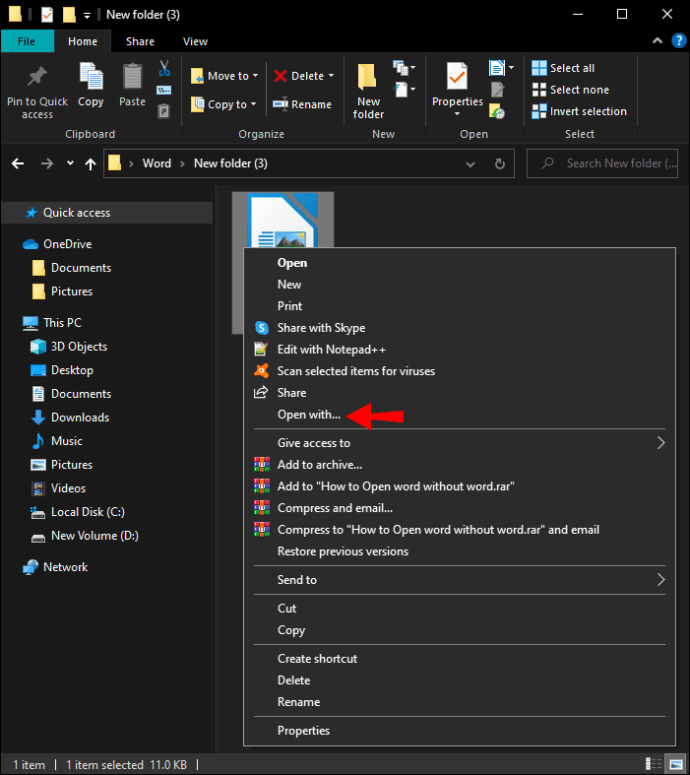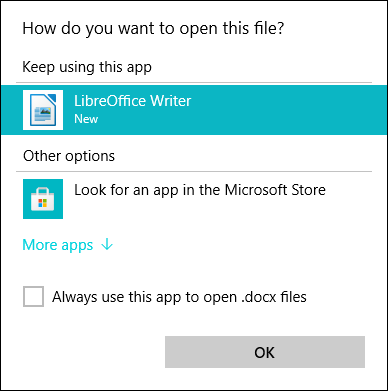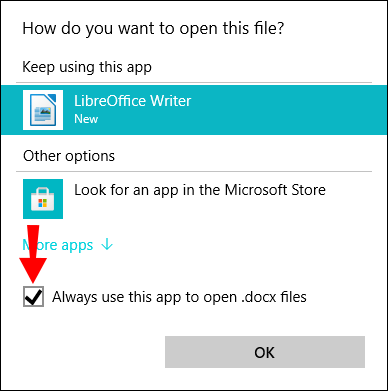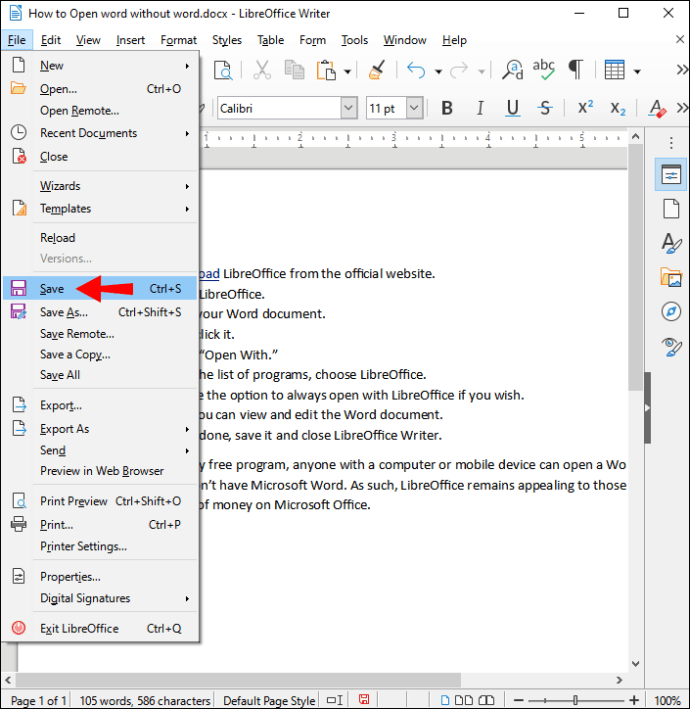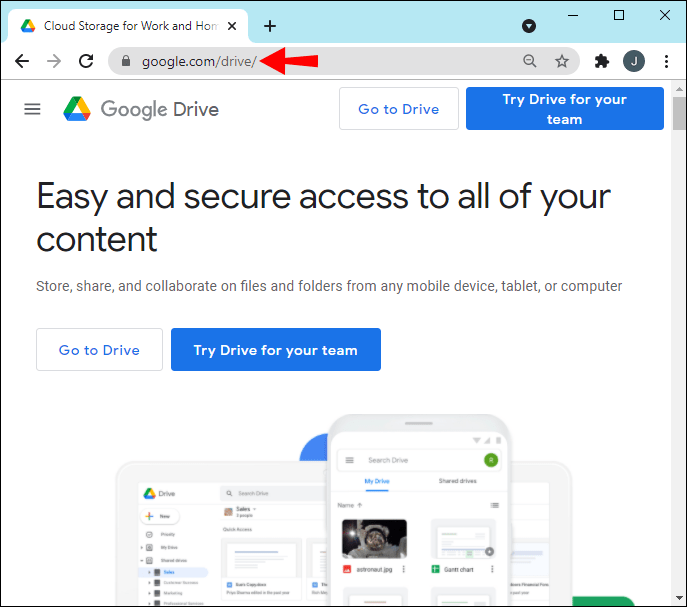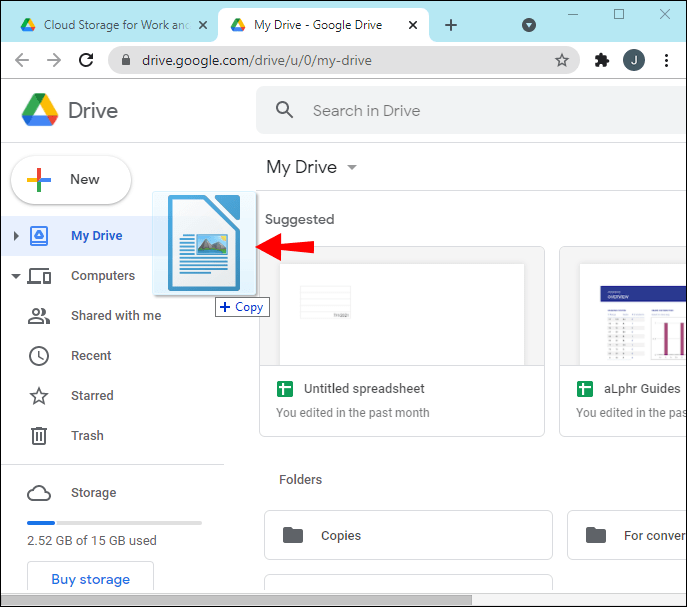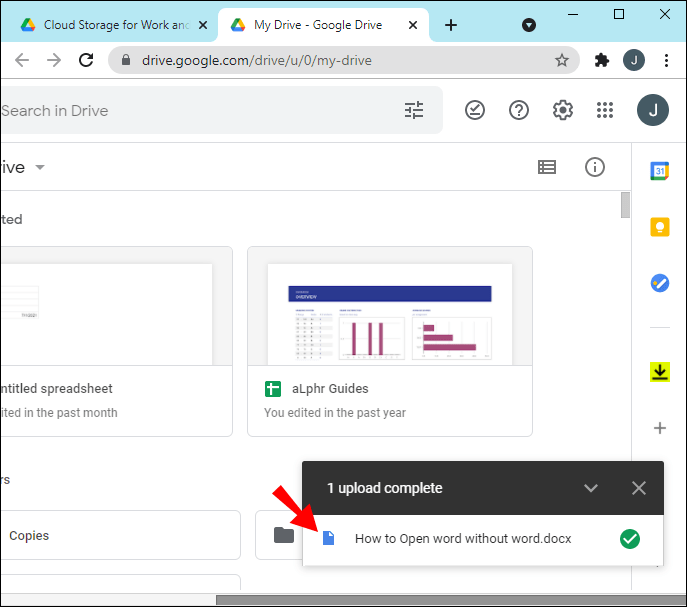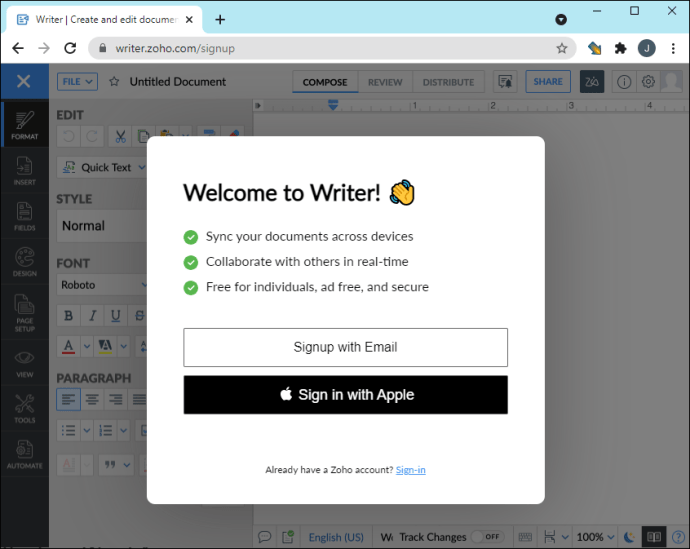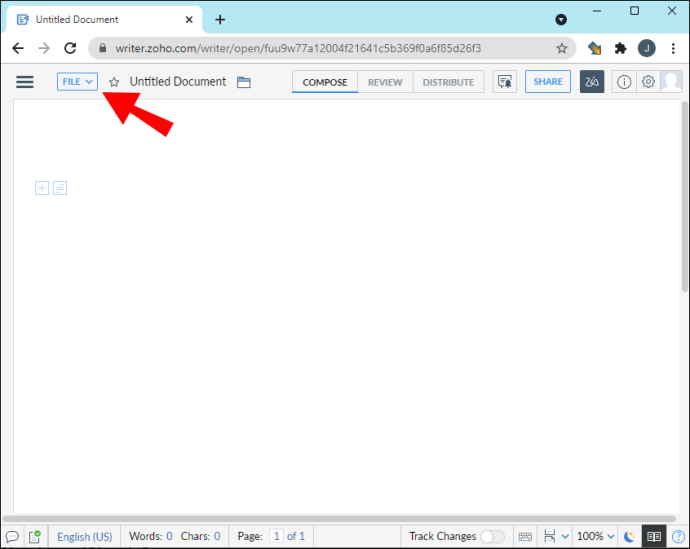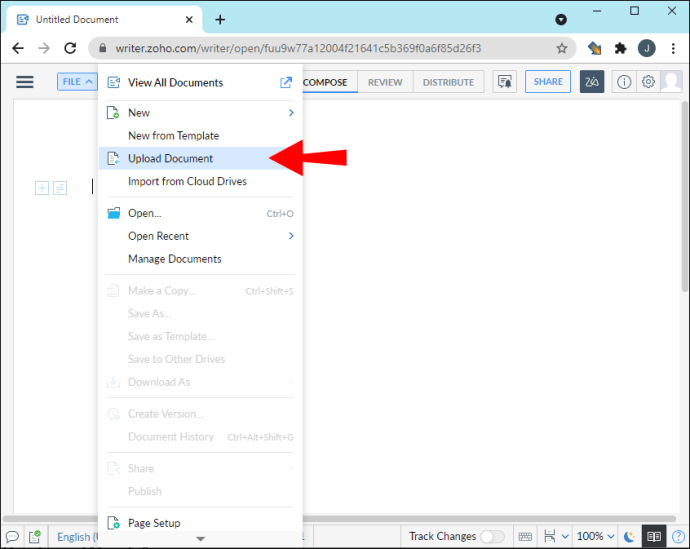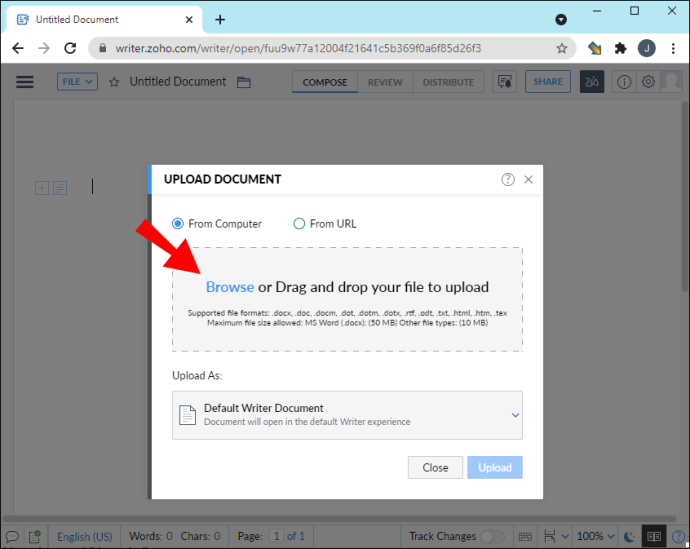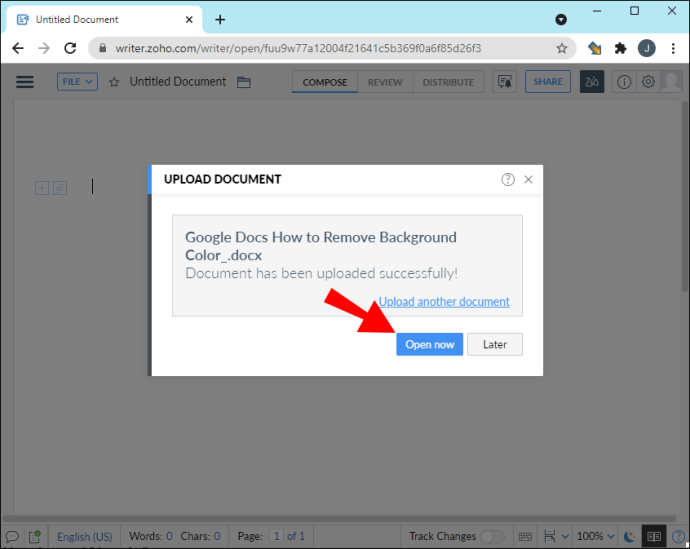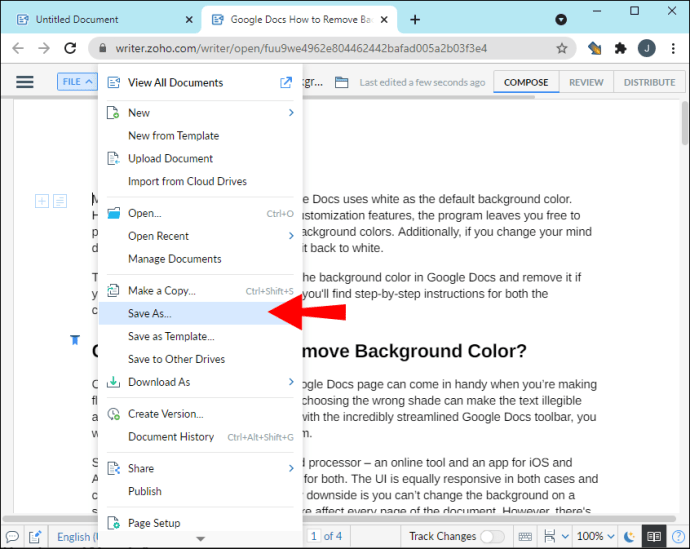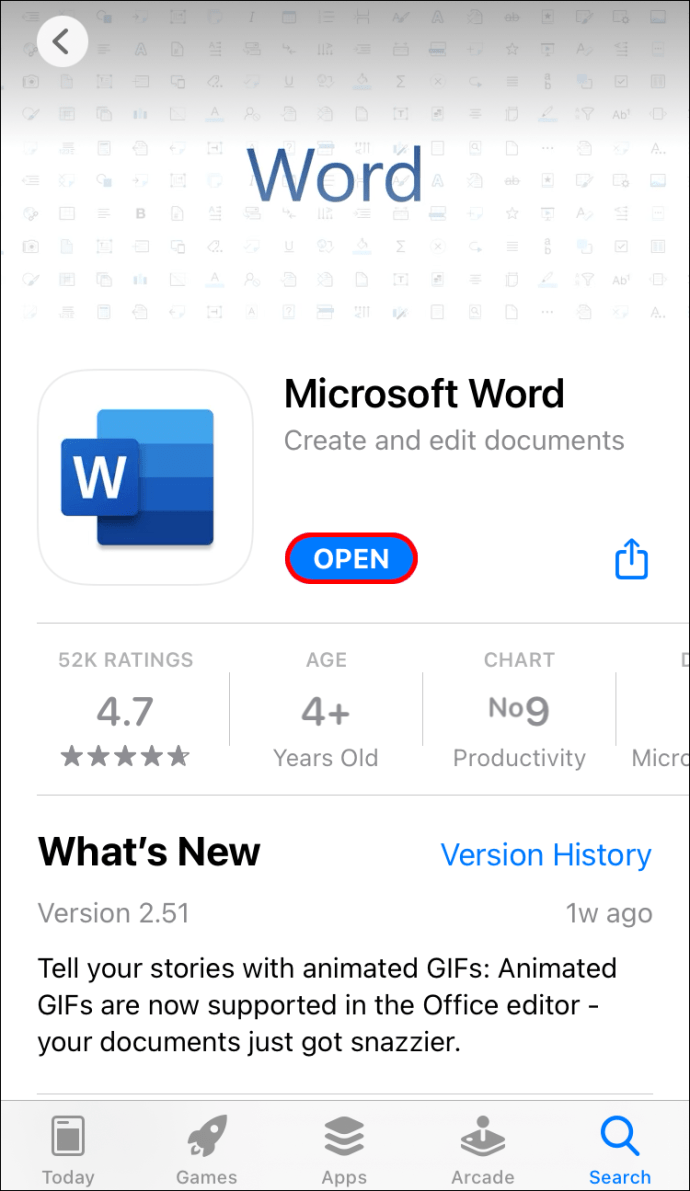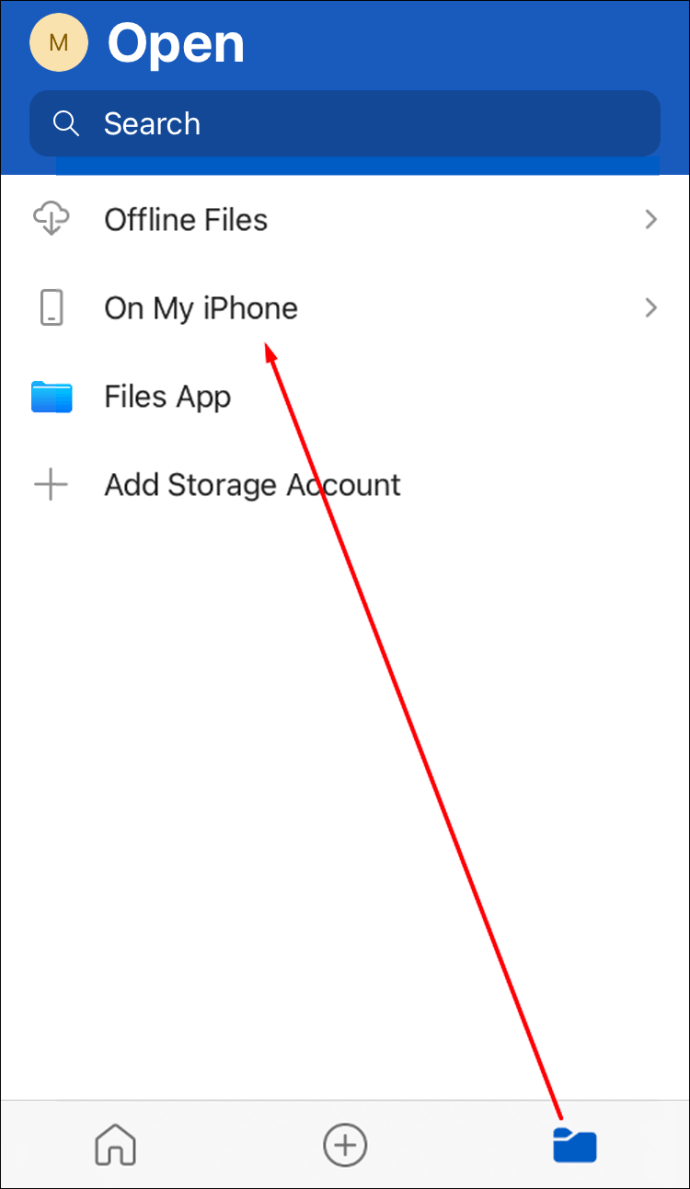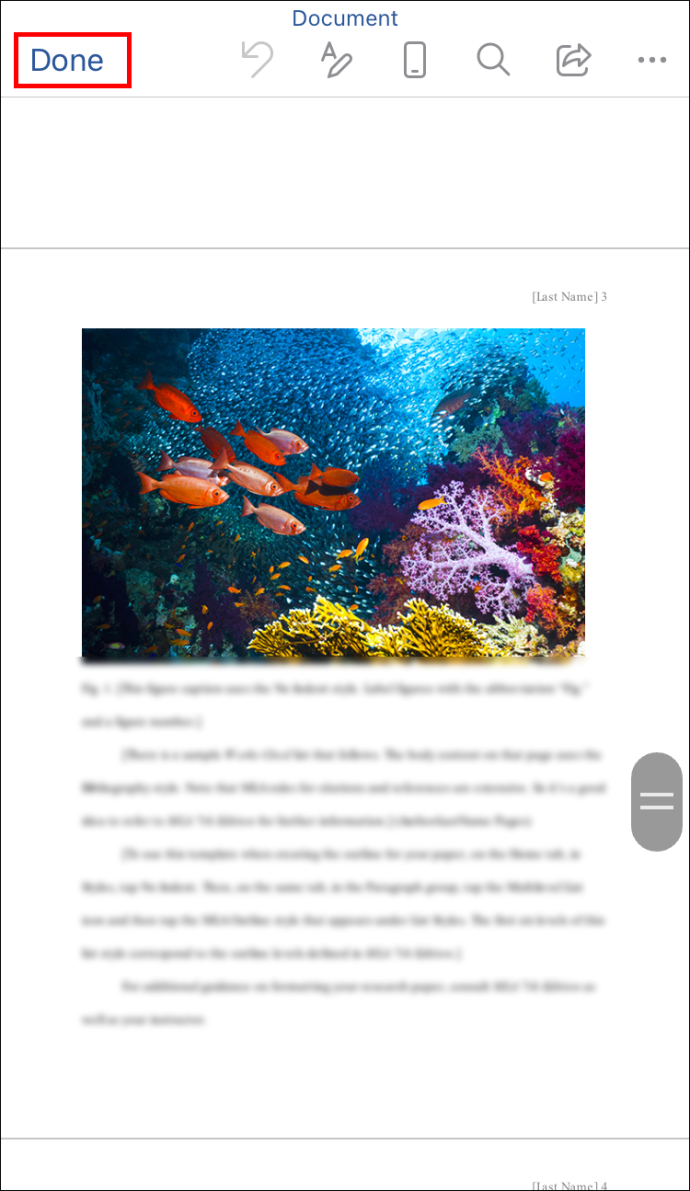Microsoft Word ist ziemlich teuer und kostet allein mehr als 100 USD. Während Sie das 365-Bundle erhalten können, müssen Sie immer noch einen hübschen Cent bezahlen. Aber was ist, wenn Sie wirklich ein Word-Dokument öffnen und lesen müssen?

Glücklicherweise gibt es viele Möglichkeiten, Word-Dokumente zu öffnen, ohne Microsoft Word zu verwenden. Sie reichen von völlig kostenlosen Produkten bis hin zu kostenpflichtigen Programmen. In diesem Artikel zeigen wir Ihnen, wie Sie diese DOCX-Dateien öffnen.
So öffnen Sie Word-Dokumente ohne Word
Es gibt viele kostenlose Dienste, mit denen Sie Word-Dokumente lesen und sogar bearbeiten können. Sie sollten eine E-Mail-Adresse haben, vorzugsweise Gmail. Darüber hinaus können Sie auch die kostenlose verfügbare Software herunterladen.
Verwenden Sie Microsoft Word Online
Microsoft Office Online enthält Word Online. Im Gegensatz zur Softwareversion von Word ist sie völlig kostenlos und bietet genügend Funktionen für den durchschnittlichen Benutzer. Während Sie vielleicht die vollwertige Version bevorzugen, ist die Online-Version immer noch beliebt genug.
Sie müssen sich nur für ein Microsoft-Konto registrieren, um Zugriff auf Word zu erhalten. Sie müssen auch Microsoft OneDrive verwenden, um das Dokument hochzuladen und zu lesen. Wenn Sie in Word Online ein Dokument hochladen, wird es automatisch in Ihrer OneDrive-Cloud gespeichert.
Nachdem Sie fertig sind, können Sie es bei Bedarf löschen.
So öffnen Sie ein Word-Dokument mit Microsoft Word Online:
- Öffnen Sie OneDrive.

- Laden Sie Ihr Word-Dokument auf OneDrive hoch.
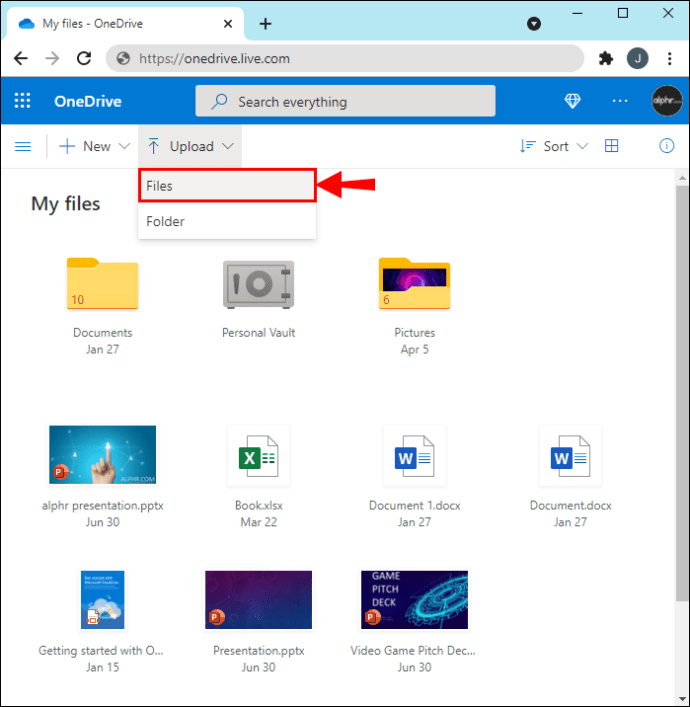
- Klicken Sie auf das Dokument, um es zu öffnen.
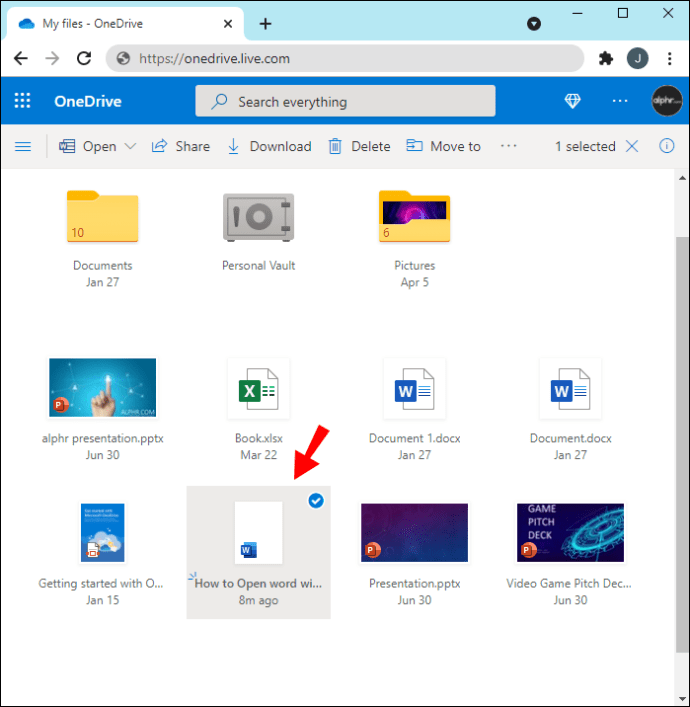
- Word Online wird in einer neuen Registerkarte geöffnet und zeigt das Dokument an.
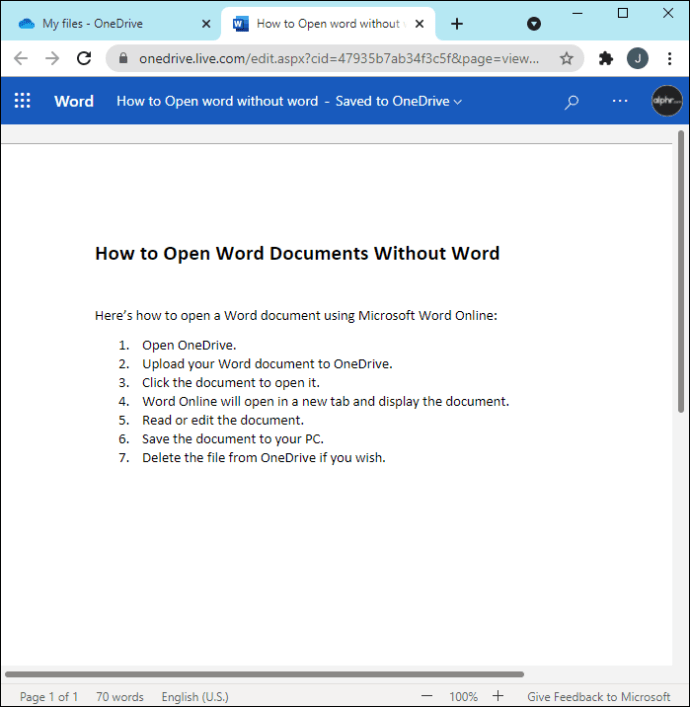
- Lesen oder bearbeiten Sie das Dokument.
- Speichern Sie das Dokument auf Ihrem PC.
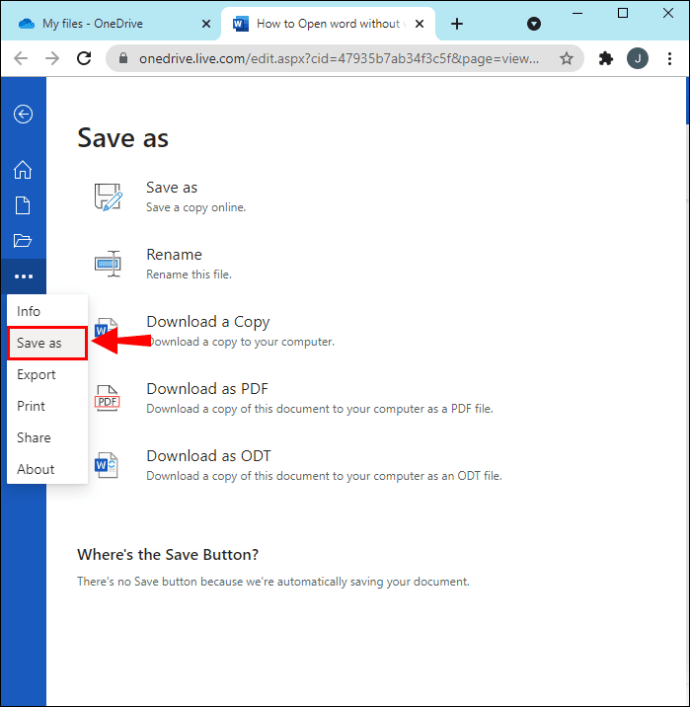
- Löschen Sie die Datei von OneDrive, wenn Sie möchten.
Alternativ können Sie einfach Word Online öffnen und dann die Option zum Hochladen und Öffnen suchen. Es dauert nur wenige Sekunden, sodass Sie sofort mit der Arbeit beginnen können. Sie müssen das Dokument dennoch von OneDrive löschen, wenn Sie Speicherplatz in der Cloud freigeben möchten.
LibreOffice installieren
LibreOffice ist eine quelloffene und völlig kostenlose Office-Suite, die als eine der besten Alternativen zu Microsoft Office gefeiert wird. Natürlich können Word-Dokumente problemlos geöffnet werden. Die spezielle Software in LibreOffice, die wir verwenden werden, ist LibreOffice Writer.
Abgesehen von Windows können Sie LibreOffice unter macOS und Linux verwenden. Es wird sogar auf mobilen Geräten sowohl Android als auch iOS unterstützt. Sie können unterwegs öffnen, anzeigen oder sogar bearbeiten.
Um ein Word-Dokument mit LibreOffice zu öffnen, gehen Sie folgendermaßen vor:
- Laden Sie LibreOffice von der offiziellen Website herunter.
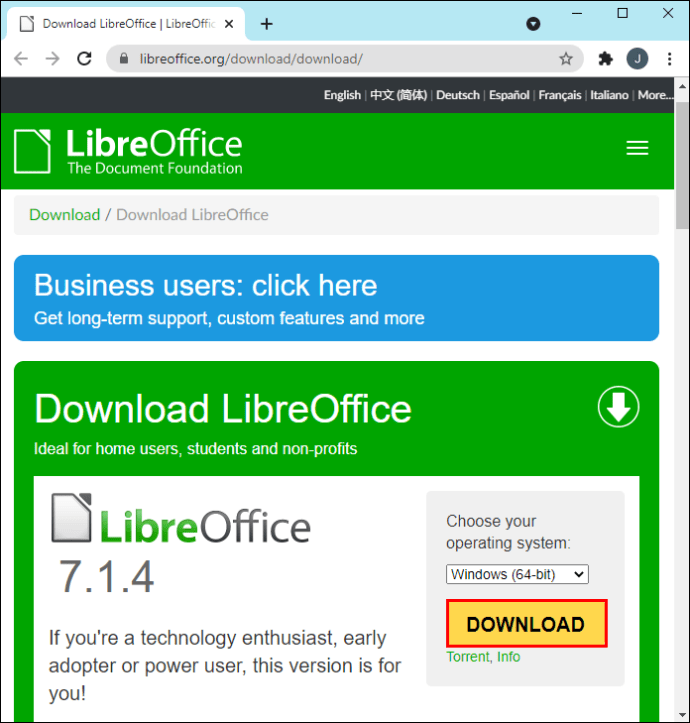
- Installieren Sie LibreOffice.
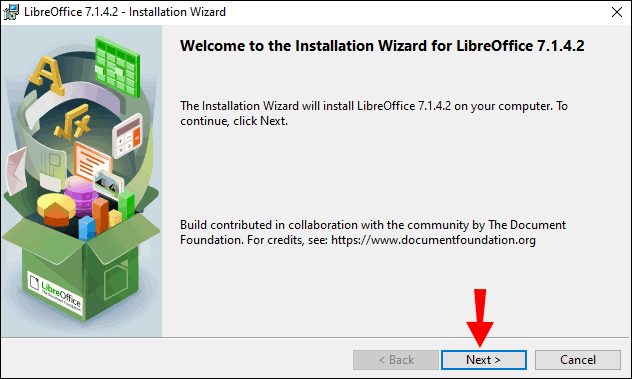
- Gehen Sie zu Ihrem Word-Dokument.
- Klicken Sie mit der rechten Maustaste darauf.
- Wählen Sie "Öffnen mit".
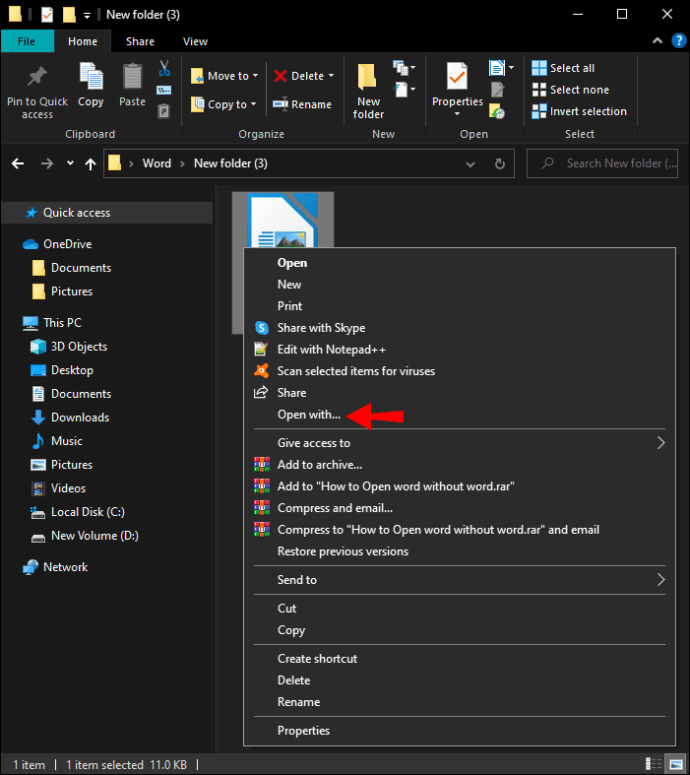
- Wählen Sie aus der Liste der Programme LibreOffice aus.
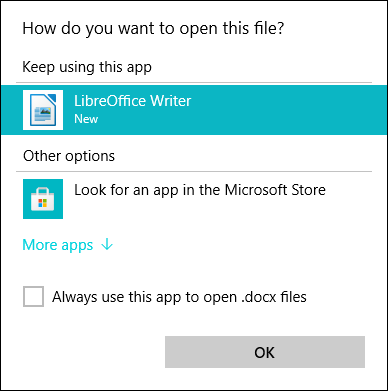
- Wählen Sie die Option, immer mit LibreOffice zu öffnen, wenn Sie möchten.
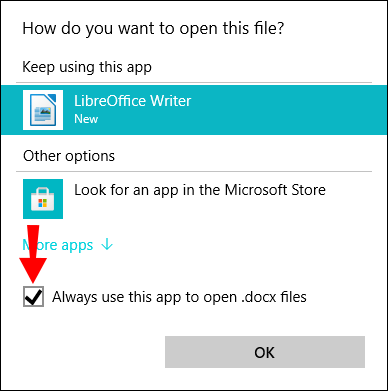
- Jetzt können Sie das Word-Dokument anzeigen und bearbeiten.
- Wenn Sie fertig sind, speichern Sie es und schließen Sie LibreOffice Writer.
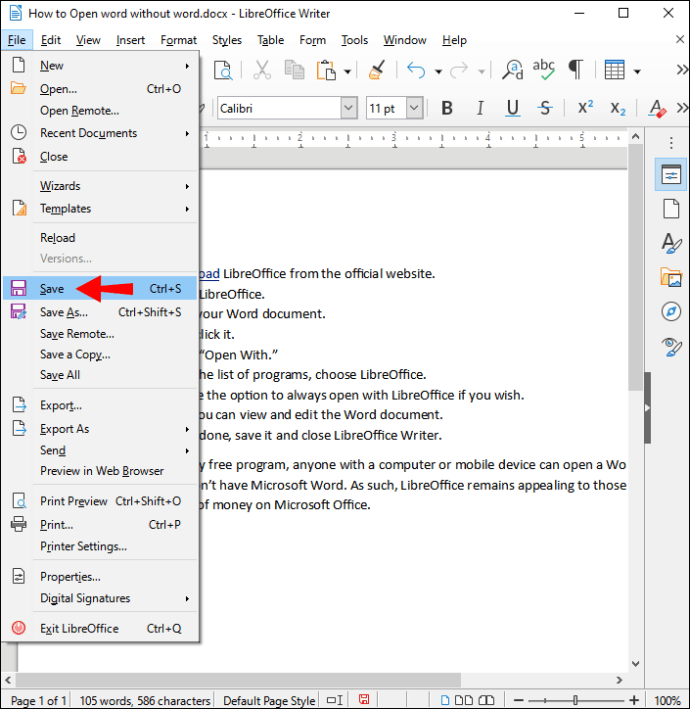
Als völlig kostenloses Programm kann jeder mit einem Computer oder mobilen Gerät ein Word-Dokument öffnen, auch wenn er kein Microsoft Word hat. Als solches bleibt LibreOffice für diejenigen attraktiv, die nicht viel Geld für Microsoft Office ausgeben möchten.
Verwenden Sie Google Docs
Genau wie Microsoft Word Online kann Google Docs alle Ihre Word-Dokumente kostenlos öffnen. Sie müssen lediglich ein Word-Dokument auf Google Drive hochladen und können es sofort öffnen. Aus diesem Grund haben wir erwähnt, dass ein Google-Konto eine gute Idee wäre, da beide Dienste bereits kostenlos zur Verfügung stehen.
Google Docs ist nicht so vollwertig wie Microsoft Word Online, aber es ist immer noch eine sehr gute Möglichkeit, auf Ihre Word-Dokumente zuzugreifen. Sie müssen die Datei auch nicht in Ihrem Google Drive behalten, da Sie immer die Möglichkeit haben, sie zu löschen, sobald Sie sie auf Ihrem PC speichern. Am Ende liegt es an den persönlichen Vorlieben.
Um ein Word-Dokument mit Google Docs zu öffnen, sehen Sie sich die folgenden Schritte an:
- Registrieren Sie sich für ein Google-Konto, wenn Sie noch keins haben.
- Öffnen Sie Google Drive.
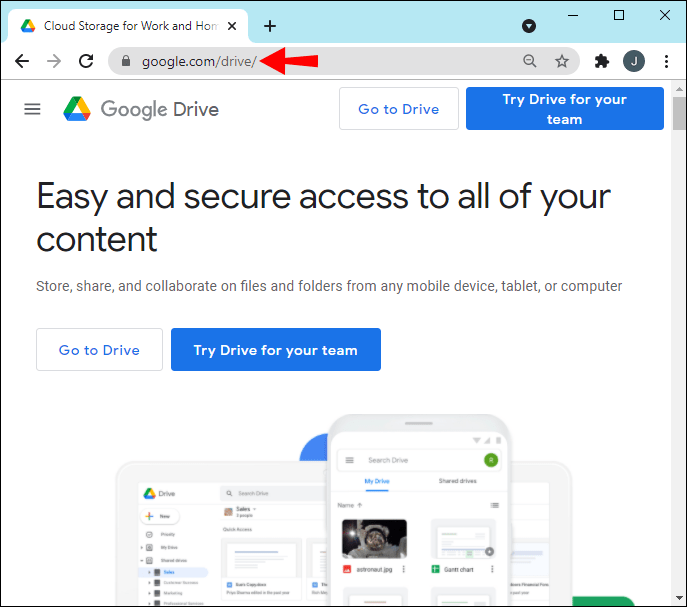
- Ziehen Sie Ihr Word-Dokument per Drag & Drop in Ihr Google Drive.
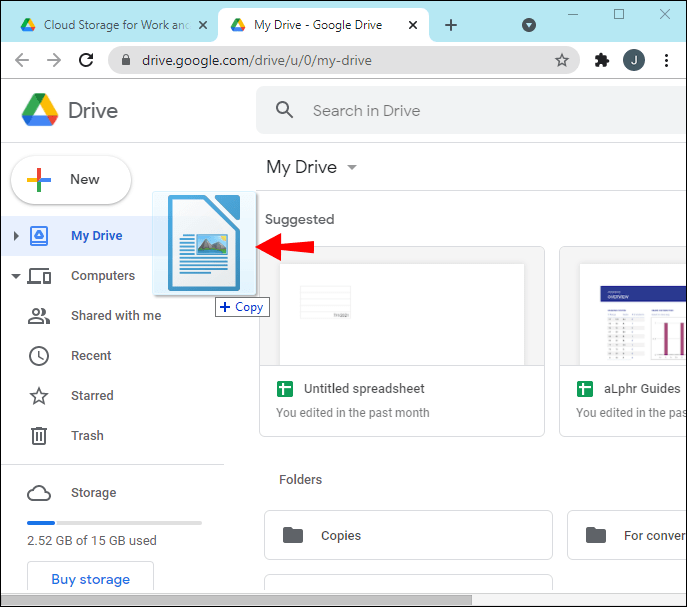
- Nachdem es hochgeladen wurde, können Sie es öffnen.
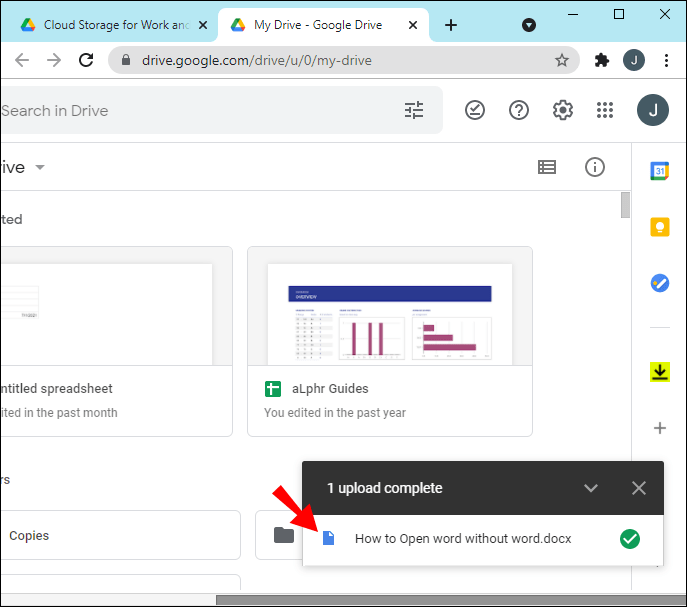
- Google Docs wird in einem neuen Tab geöffnet.
- Sie können die Datei jetzt nach Belieben anzeigen und bearbeiten.
- Speichern Sie die Datei bei Bedarf auf Ihrem PC oder Gerät.
- Wenn Sie fertig sind, können Sie zu Google Drive zurückkehren und es löschen.
- Alle Fenster schließen.

Diese Option ist wie Word Online perfekt, wenn Sie keine Software auf Ihrem Gerät installieren möchten. Für diejenigen, die Chromebooks oder Mobilgeräte mit geringer Kapazität verwenden, ist dies eine großartige Möglichkeit, Platz für wichtigere Software oder Dateien zu sparen.
Öffnen eines Dokuments mit Zoho Writer
Ein weiterer kostenloser webbasierter Dienst ist Zoho Writer. Sie können sich entweder mit Ihrem Google-, Yahoo!- oder Facebook-Konto sofort einloggen oder sich gleich dort registrieren. Zoho Writer ist ein ganz normaler Textverarbeitungsdienst, mit dem Sie sich wie zu Hause fühlen werden.
Gehen Sie folgendermaßen vor, um zu erfahren, wie Sie Zoho Writer zum Öffnen von Word-Dokumenten verwenden:
- Registrieren Sie sich für ein Zoho-Konto oder verwenden Sie eines der drei oben genannten Konten, um sich anzumelden.
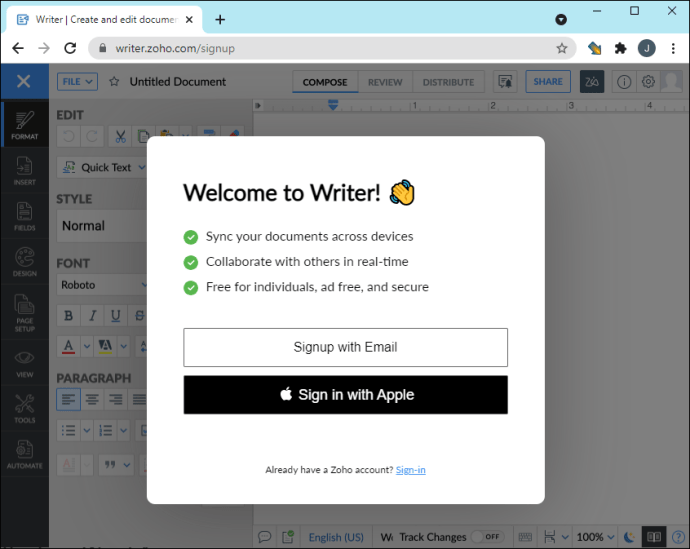
- Gehen Sie zu Zoho Writer.
- Datei aussuchen."
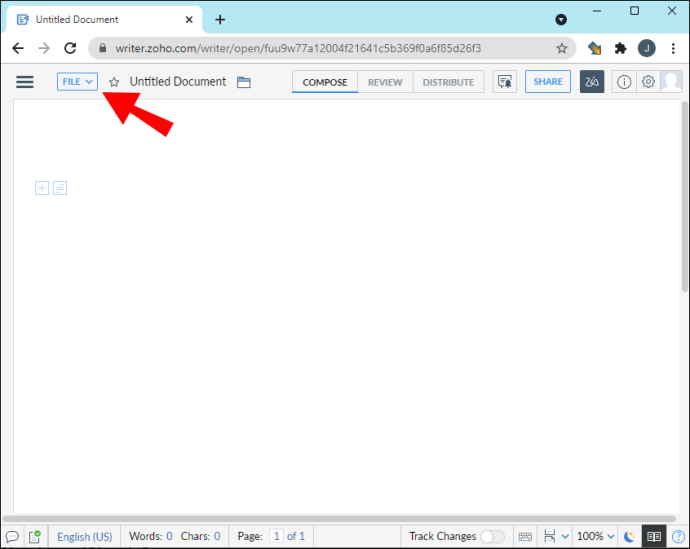
- Wählen Sie „Dokument hochladen“.
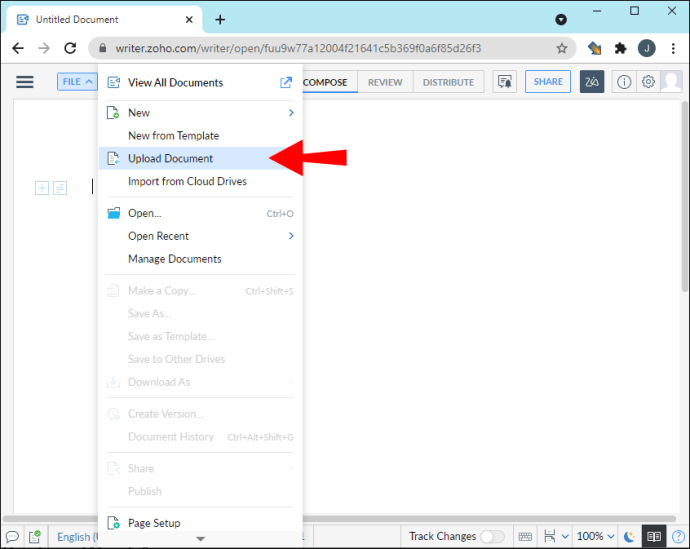
- Wählen Sie schließlich „Durchsuchen“ und suchen Sie das Dokument, das Sie öffnen möchten.
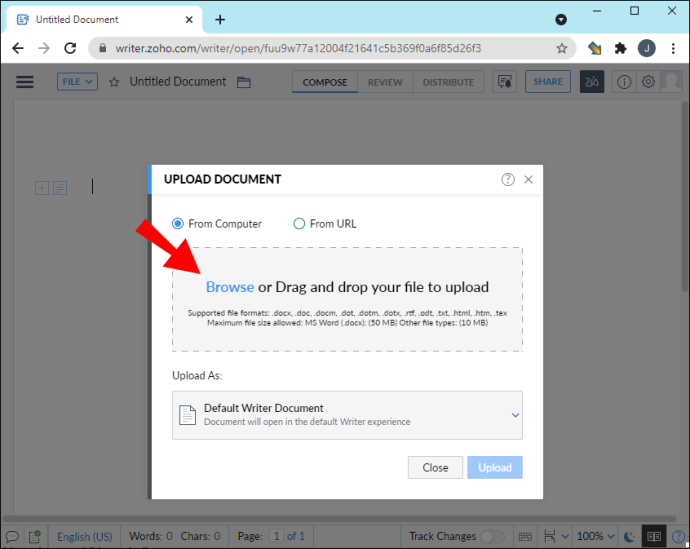
- Nach dem Import können Sie das Dokument öffnen.
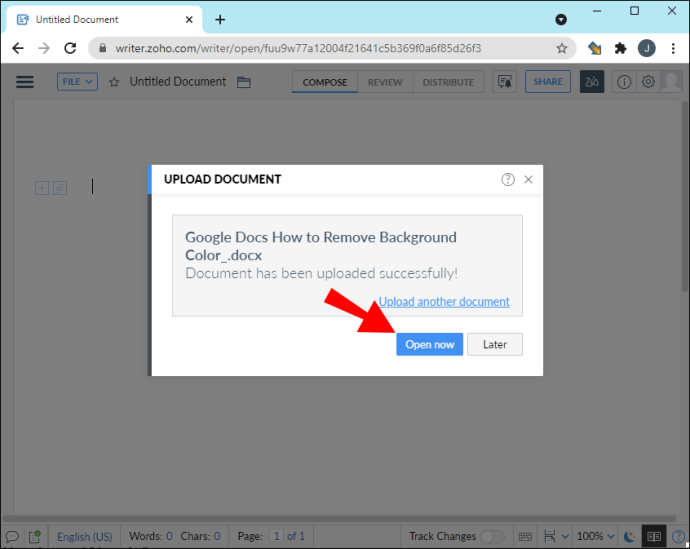
- Zeigen Sie das Dokument an oder bearbeiten Sie es.
- Wenn Sie fertig sind, können Sie das Dokument bei Bedarf speichern.
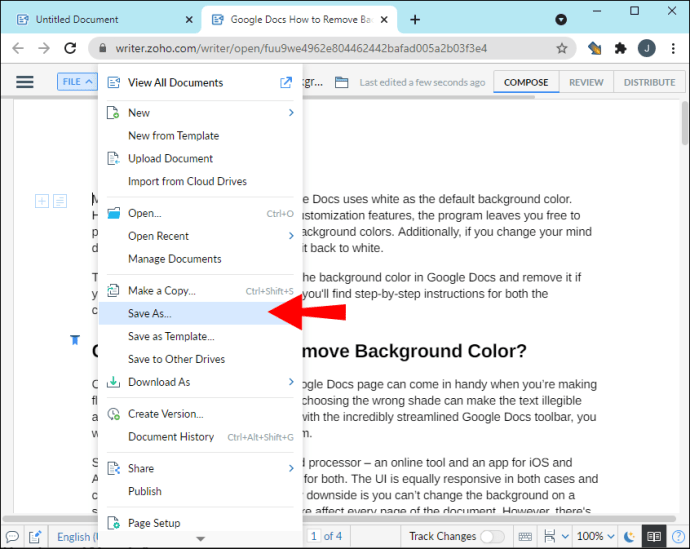
Zoho Writer ist sogar auf mobilen Geräten verfügbar und es werden sowohl Android- als auch iOS-Telefone unterstützt. Sie können Word-Dokumente überall öffnen, solange Sie die Datei und die App auf Ihrem Telefon haben.
Laden Sie die kostenlose Word-App herunter
Wenn Sie Word lieber auf Ihren mobilen Geräten öffnen möchten, gibt es eine kostenlose Word-App, die Sie aus den App-Stores herunterladen können. Die Word-App ist völlig kostenlos und Sie müssen Microsoft Office nicht kaufen, um sie zu verwenden. Außerdem ist so ziemlich alles dabei, was man braucht.
Gehen Sie folgendermaßen vor, um die offizielle kostenlose Word-App herunterzuladen:
- Suchen Sie im App Store Ihres Geräts nach der Word-App.

- Laden Sie die Word-App herunter und installieren Sie sie.

- Öffnen Sie die Word-App.
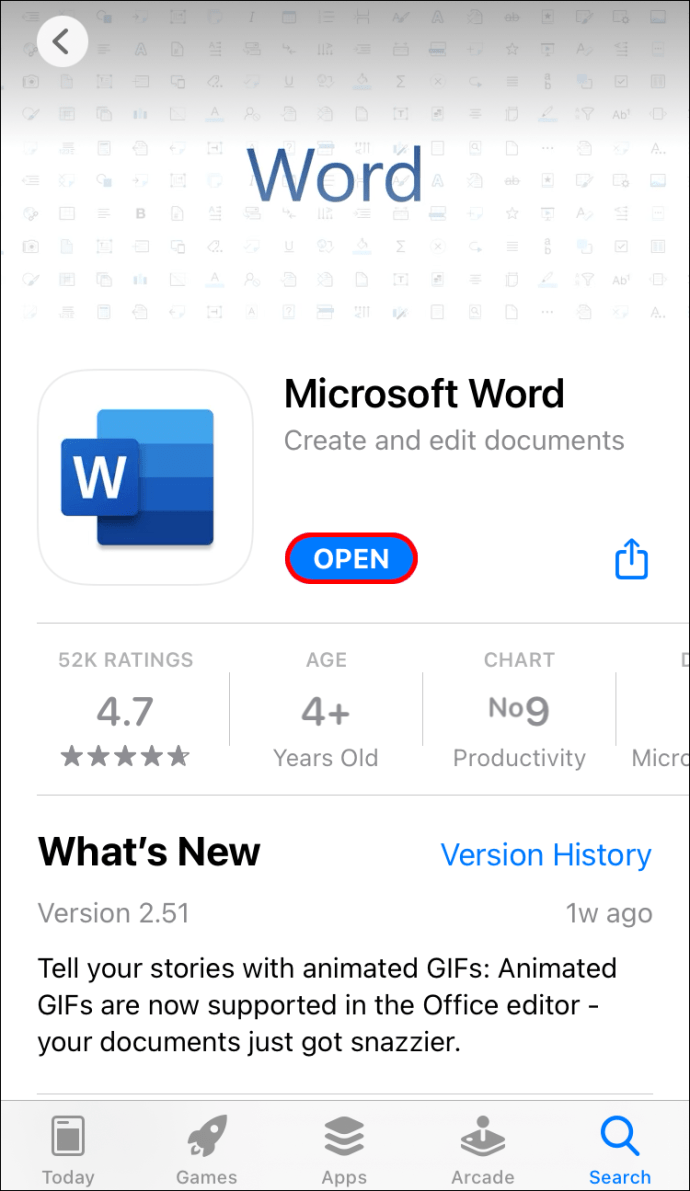
- Suchen Sie nach dem Word-Dokument, das Sie öffnen möchten.
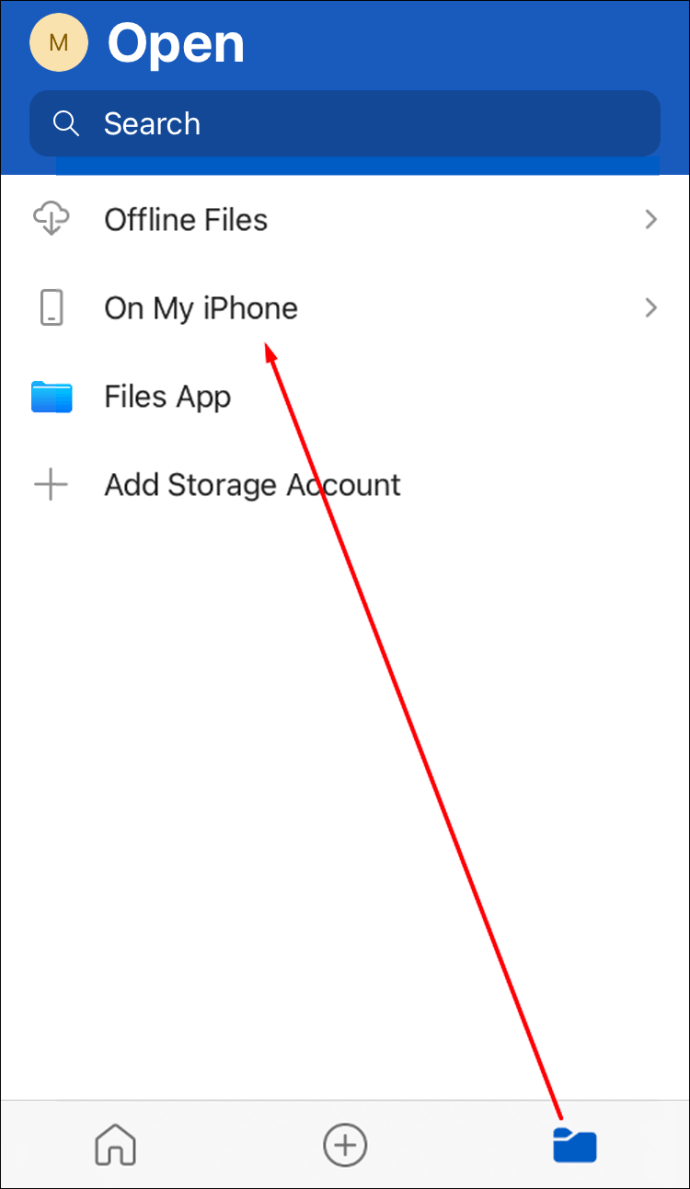
- Wählen Sie das Dokument aus und öffnen Sie es.
- Beginnen Sie mit der Anzeige oder Bearbeitung.
- Wenn Sie fertig sind, können Sie das Dokument speichern und die App schließen.
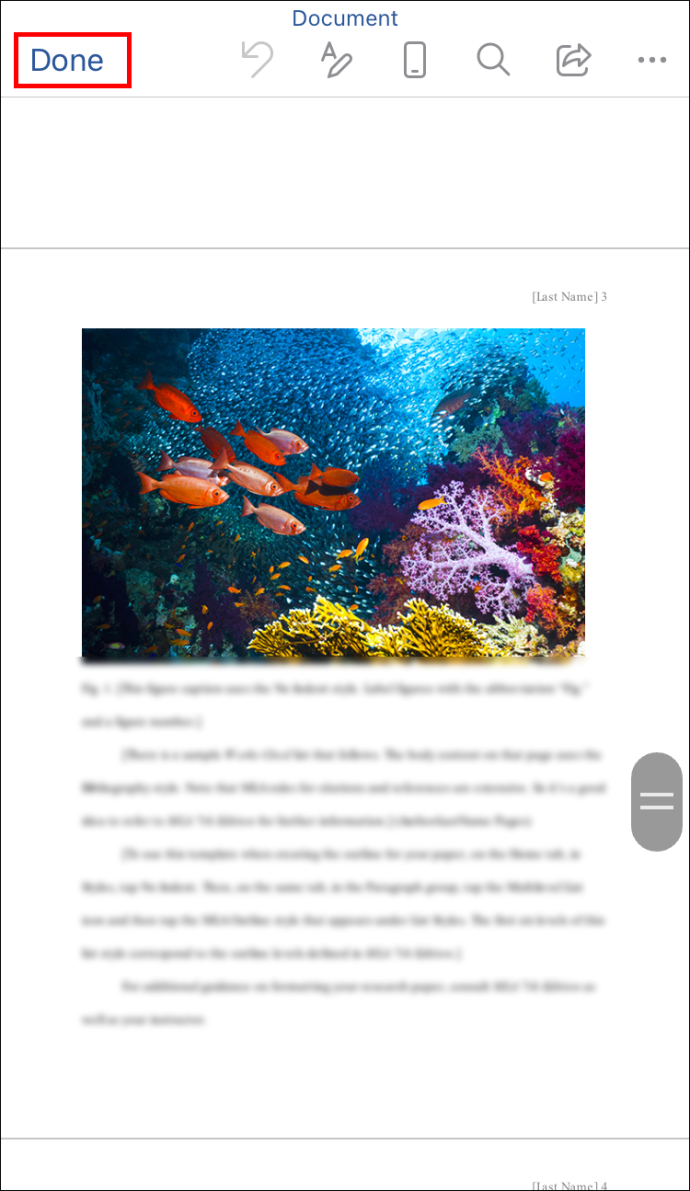
Obwohl die kostenlose Word-App sehr nützlich ist, übertrifft sie die ursprüngliche kostenpflichtige Version von Microsoft Word für PC immer noch nicht. Nichtsdestotrotz werden Sie die mobile Version der App hilfreich finden, wenn Ihr Computer nicht in der Nähe ist.
Keine teure Software mehr
Das Öffnen von Word-Dokumenten ohne Word-Installation ist recht einfach, wie unser Artikel zeigt. Da Sie nun wissen, wie es geht, können Sie immer und überall auf Ihre DOCX-Dateien zugreifen. Sie müssen nicht viel Geld für ein einzelnes Programm oder die gesamte Suite bezahlen.
Was ist deine Lieblings-Word-Alternative? Findest du Word zu teuer? Lassen Sie es uns im Kommentarbereich unten wissen.